Schritt 01Laden Sie das Tool herunter und installieren Sie es. Wählen Sie die Option Video hinzufügen, um Ihre Dateien zu importieren.


MP4, das beliebteste und meist genutzte Format auf der Welt. Aufgrund dessen, suchen viele nach einer Möglichkeit MPG in Mp4 umwandeln zu können. Solche MPG Converter sind sehr einfach zu bedienen und helfen uns, Kompatibilitätsprobleme zu vermeiden. Sollten Sie den Wunsch haben, MPG in Mp4 umwandeln zu können, dann lesen Sie jetzt genau mit, den unten werden nun die besten Möglichkeiten aufgeführt, MPG in Mp4 umwandeln zu können.
Da MPG-Dateiformate mit vielen Kompatibilitätsproblemen verbunden sind, ist es notwendig, MPG in MP4 umwandeln zu können, damit das Video auf verschiedenen Geräten abgespielt werden kann. Dafür sollten Sie den HitPaw Univd (HitPaw Video Converter) nutzen. Mit diesem Tool können Sie nicht nur MPG in MP4 umwandeln, sondern auch verschiedene andere Formate. Darüber hinaus kommt das Tool mit verschiedenen Funktionen, die Nutzer einfach nur lieben.
Um zu erfahren, wie man MPG in Mp4 umwandeln kann, folgen Sie den nächsten Schritten. Als Beispiel, nehmen wir jetzt einen Windows PC. Mac-Benutzer können das Gleiche mit macOS tun.
Schritt 01Laden Sie das Tool herunter und installieren Sie es. Wählen Sie die Option Video hinzufügen, um Ihre Dateien zu importieren.

Schritt 02Wählen und öffnen Sie das Menü Alles konvertieren in am unteren Rand. Gehen Sie auf die Registerkarte "Video" und wählen Sie das MP4-Format aus der Liste im linken Fensterbereich. Sie können auch die gewünschte Auflösung auswählen, das sorgt für ein optimales MPG in Mp4 umwandeln.

Schritt 03Als nächstes klicken Sie bitte auf den Abschnitt Hardware-Beschleunigungserkennung und verlustfreie Konvertierung und wählen Sie einen Zielordner in der Benutzeroberfläche. Klicken Sie auf Konvertieren, um die Konvertierung Ihres MPG-Videos in das MP4-Format zu starten.

MPG in Mp4 umwandeln VLC, indem man den herkömmlichen VLC Media Player verwendet. Der Player ist eines der beliebtesten Tools unter den Benutzern und kann auch verwendet werden, um Videos von einem Format in ein anderes zu konvertieren. Folgen Sie den folgenden Schritten, um zu erfahren, wie Sie Ihre Videos mit VLC von MPG in MP4 umwandeln können.
Laden Sie VLC herunter und starten Sie es auf Ihrem Gerät. Gehen Sie zu Medien und wählen Sie die Option Konvertieren/Speichern.
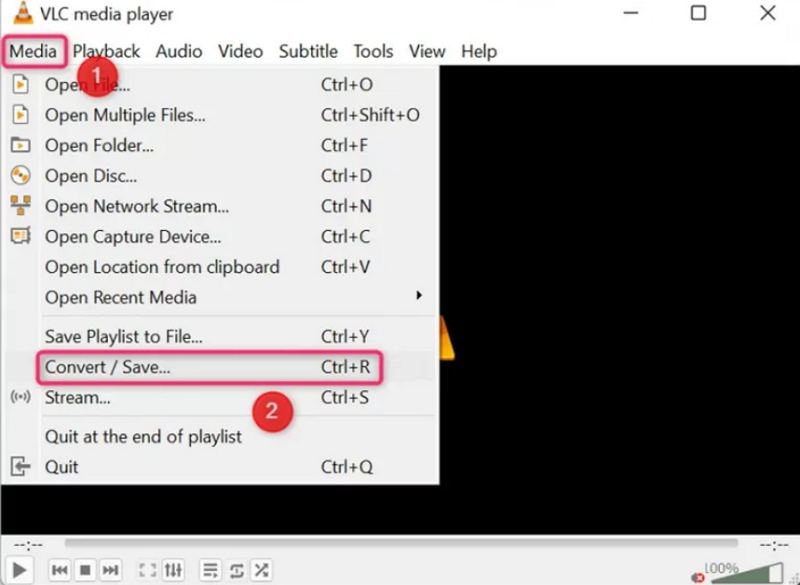
Es öffnet sich ein neues Fenster. Tippen Sie auf die Option Hinzufügen, um Ihre MPG-Datei zur Konvertierung zu importieren. Klicken Sie auf das Menü unter Konvertieren/Speichern und tippen Sie auf Konvertieren.
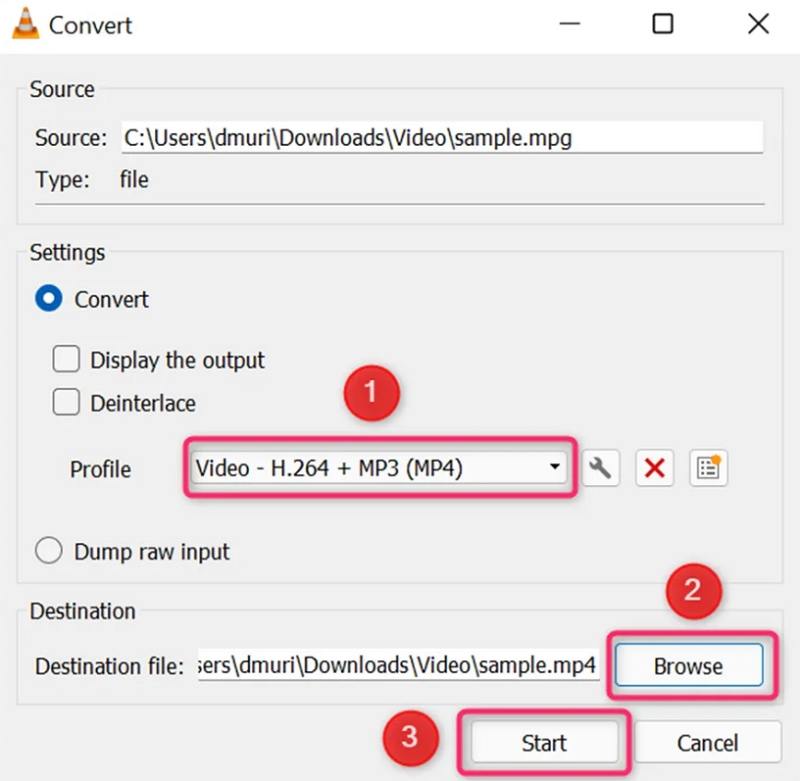
Es öffnet sich ein neues Fenster. Wählen Sie den Desktop-Ordner zum Speichern der Ausgabedatei.
Klicken Sie unterhalb der Registerkarte Einstellungen auf die Liste Profil und wählen Sie MP4 als Ausgabeformat, um erfolgreich MPG in Mp4 umwandeln VLC zu können.
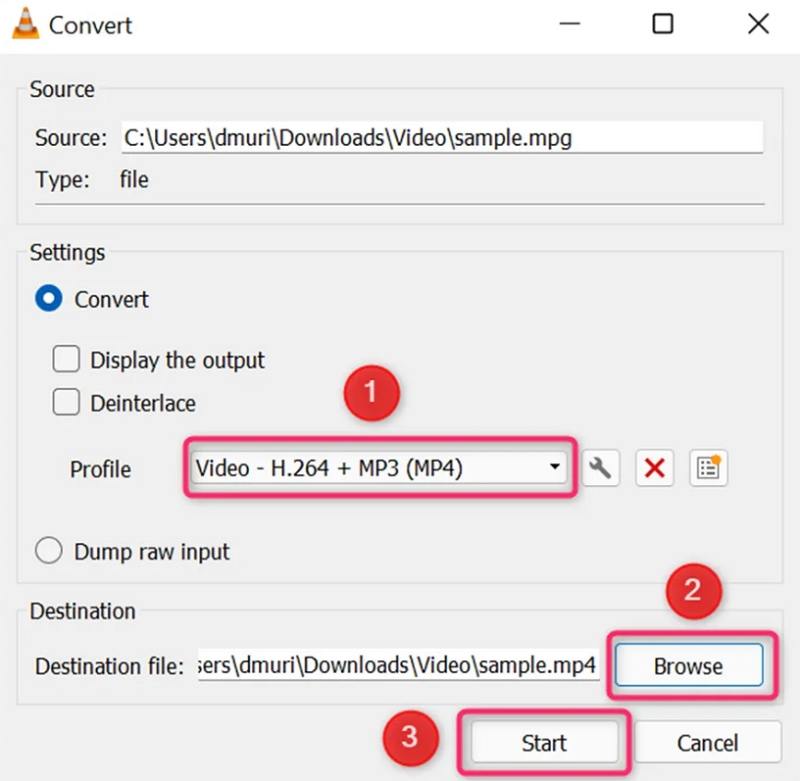
Zu guter Letzt tippen Sie auf die Option Start, um die Konvertierung der MPG-Datei zu starten. Die Ausgabe wird in dem von Ihnen gewählten Ordner gespeichert.
Vorteile
Nachteile
Wenn Sie kein separates Tool für die Konvertierung herunterladen möchten, können Sie sich jederzeit für Plattformen wie CloudConvert entscheiden. Dieser Online-Dienst ist eine der Plattformen, die Sie verwenden können, um MPG in Mp4 umwandeln zu können. Der Dienst unterstützt mehr als 200 Formate für die Konvertierung und kann von jedermann genutzt werden. Da es sich um einen Online-Dienst handelt, können Benutzer ihre Videos von jedem Gerät aus konvertieren, indem sie einfach einen Browser verwenden. Die Plattform behauptet, dass sie vollständige Datensicherheit bietet, wenn es um die Benutzerdaten geht. Nachfolgend finden Sie die Schritte, wie Sie eine MPG Datei umwandeln in Mp4 mit 10 Schritten.
Besuchen Sie die offizielle Website von CloudConvert.
Klicken Sie auf die Schaltfläche Datei auswählen, um Ihre MPG-Datei hochzuladen.
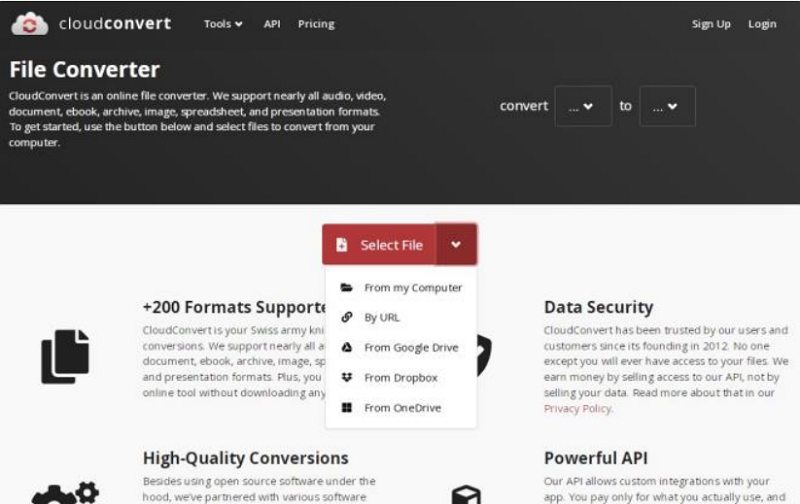
Klicken Sie auf die Dropdown-Schaltfläche und wählen Sie "MP4" als Ausgabeformat.

Klicken Sie auf die Option Konvertieren, um die Konvertierung zu starten. Vorteile
Vorteile
Nachteile
Im Folgenden werden die beiden Formate mit ihren Vor- und Nachteilen im Detail vorgestellt. Das wird Ihnen für die richtige Entscheidung helfen. Werfen Sie einen Blick darauf und erfahren Sie, wie Sie eine MPG Datei in Mp4 umwandeln können.
Das Format, das auch als MPEG-4 Part 14 bezeichnet wird, wurde im Jahr 2001 eingeführt. MP4 wurde 2003 in der heute verwendeten Version MPEG-4 Part 14 erneut eingeführt. Das Format ist ein weit verbreitetes Videoformat mit hoher Komprimierung und Mehrfachfunktionalität. Das Format kann sowohl Videos als auch Untertitel, Audio und Bilder speichern.
Vorteile
Nachteile
Das auch als MPEG bekannte Format wurde zu MPG verkürzt, da einige der älteren Windows-Versionen nur 3 Buchstaben als Erweiterung benötigten. Das Format wurde von der Moving Picture Experts Group entwickelt. Es wird häufig zum Speichern von Audio und Videos verwendet.
Vorteile
Nachteile
Jetzt haben wir uns eine Reihe an Tools angesehen, um MPG in Mp4 umwandeln zu können. Hierbei sticht der HitPaw Univd (HitPaw Video Converter) ganz klar hervor. Mit ihm können Sie nicht nur MPG in MP4 umwandeln, sondern auch verschiedene andere Formate. Darüber hinaus verfügt das Tool über verschiedene Funktionen, die bei den Nutzern für Begeisterung sorgen.



HiPaw Photo Enhancer
Verbessern Sie unscharfe Aufnahmen, um Ihre Fotos klarer zu machen.
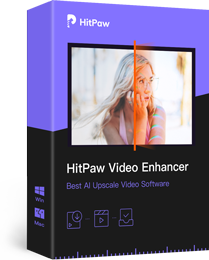
HiPaw Video Enhancer
Verbessern Sie Videos und erhöhen Sie die Auflösung mit leistungsfähiger AI.

Beteiligen Sie sich an der Diskussion und teilen Sie Ihre Stimme hier
Kommentar abgeben
Ihre Bewertung für den HitPaw Artikel